Cómo conectar tu Android a Mac o PC: streaming, archivos
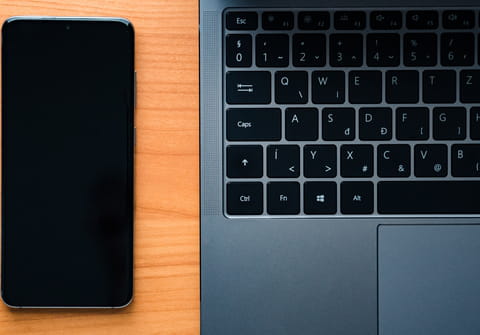
¿Necesitas compartir archivos entre tu ordenador y tu móvil? Es posible pasar una foto, canción o inclusive vídeos de un equipo a otro sin tener que enviártelo por correo ni subirlo a una nube de almacenamiento. En este artículo, te explicamos cómo conectar un ordenador a tu teléfono Android de forma inalámbrica mediante dos aplicaciones.
¿Cómo compartir archivos entre Android y ordenador con AirDroid?
Con múltiples funciones, AirDroid es una de las apps más conocidas para transferir archivos entre un Android y un ordenador sin cables. Para realizar una transferencia de archivos rápidamente, procede así:
- Descarga la app de AirDroid aquí y otórgale los permisos necesarios para su funcionamiento.
- Regístrate, verifica tu correo electrónico (ingresando el código que llega a tu bandeja de entrada) e inicia sesión con tu nueva cuenta.
- En tu PC o Mac, entra a AirDroid Web desde tu navegador e inicia sesión con la misma cuenta para establecer una conexión entre ambos equipos.
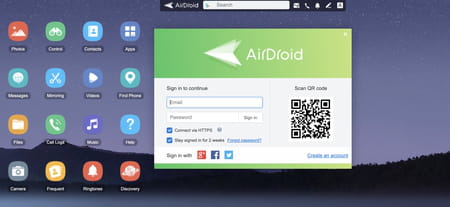
Una vez estén vinculados tu Android y tu computadora, podrás gestionar la transferencia de archivos de la siguiente forma:
- En tu ordenador: encontrarás varios íconos y, en la parte derecha, la herramienta Toolbox, que te permite transferir archivos o carpetas a tu móvil desde la pestaña Archivo, así como enviar enlaces en URL, texto desde Portapapeles y aplicaciones en la opción con el mismo nombre.
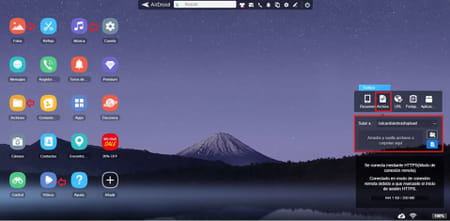
- Puedes encontrar los archivos haciendo clic en las aplicaciones correspondientes —situadas en la parte izquierda—, como Fotos, Música y Videos, o directamente en el ícono de Archivos para explorar todas las carpetas del almacenimiento interno y la memoria externa (tarjeta SD). Baja archivos de tu Android al disco duro de tu computadora, pulsando el botón Descargar en la ventana del explorador. Para subir archivos de tu disco duro, solo arrástralos a la ubicación deseada.
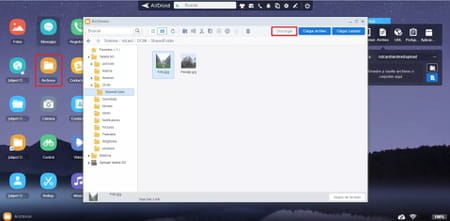
- En tu Android: es muy sencillo encontrar los archivos, enlaces y texto compartidos desde la computadora. Para ello, pulsa la pestaña Dispositivos y selecciona la opción AirDroid Web.
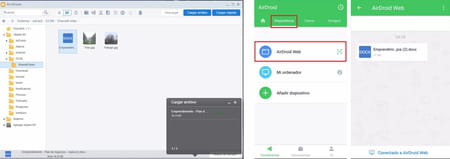
¿Cómo compartir archivos entre Android y ordenador con Pushbullet?
Esta aplicación también te permite conectar tu móvil Android al ordenador. Entre otras funciones, Pushbullet te ayuda a enviar y recibir archivos como documentos, imágenes, música, texto y enlaces fácilmente en unos cuantos pasos:
- Descarga la app de Pushbullet en tu Android y regístrate con una cuenta de Google o Facebook. Enseguida, concede los permisos de acceso a la app de tu teléfono para ver tus archivos en el ordenador.
- En tu PC o Mac, visita la web de Pushbullet y conéctate con la misma cuenta haciendo clic en Sign In (esquina superior derecha).
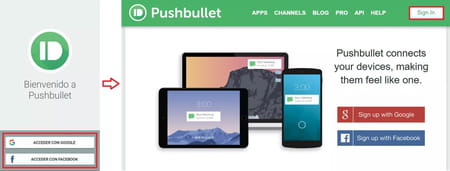
- En tu ordenador: para transferir archivos de tu ordenador al móvil, haz clic en la pestaña Devices, selecciona tu teléfono y arrastra los archivos o carpetas de tu disco duro a la página web. También, puedes optar por pulsar el ícono de clip.
- En tu Android: los archivos se descargan automáticamente y puedes abrirlos desde las notificaciones. Si no te aparecen, simplemente toca el botón Enviando en la esquina inferior izquierda y, luego, la pestaña Yo. Como si se tratara de un chat, puedes enviar archivos presionando el ícono de clip para adjuntarlos. ¡Así de fácil! Todos los archivos se sincronizan en la app de tu Android y en la página web del ordenador mientras tengas tu sesión abierta.

¿Cómo ver tus archivos de vídeo en Android?
Ahora que has podido transferir archivos entre tu ordenador y tu smartphone, querrás contar con una aplicación de reproducción de vídeo que te permita ver las pelis o series que tengas guardadas. Nosotros te recomendamos utilizar VLC para Android, ya que puede leer archivos de diferente tipo y es muy fácil de utilizar.
Entre las características más populares que destacan VLC sobre otros, encontramos las siguientes: es completamente gratuito, no se necesitan descargar códecs adicionales para leer distintos formatos, puede optimizar la reproducción de video y audio según el dispositivo, admite transmisión y se cuenta con complementos adicionales para descargar.
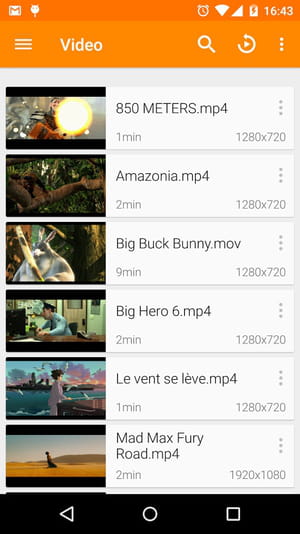
Por último, si estás suscrito a una plataforma de streaming como Netflix, HBO, Hulu, Prime Video o Disney+, podrás descargar la aplicación directamente desde Google Play para disfrutar de películas y series del momento desde donde quieras. Para no gastar tus datos del móvil, recuerda verificar que estés conectado a una red WiFi o que la app te permita descargar el vídeo en tu celular para verlo sin conexión.

